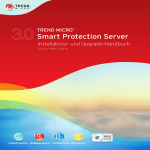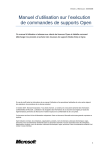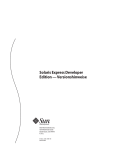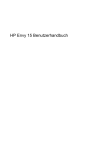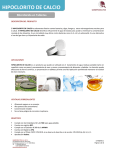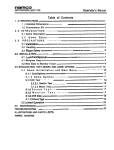Download MVLS-Administrator Benutzerhandbuch
Transcript
MVLS-Administrator
Benutzerhandbuch
Referenz für
Microsoft Volume License Services
(MVLS) Administratoren
?
?
Registrieren für MVLS
Hinzufügen von Benefit-Administratoren
© 2003 Microsoft Corporation. Alle Rechte vorbehalten.
Dieses Dokument ist ausschließlich für Informationszwecke bestimmt. Microsoft übernimmt für diese
Informationen keine Garantien, weder ausdrücklich noch stillschweigend.
Microsoft, FrontPage, InfoPath, OneNote, Outlook, PowerPoint, SharePoint, Windows und Visio sind
registrierte Marken oder Marken der Microsoft Corporation in den USA und/oder anderen Ländern.
Jede Ähnlichkeit mit bestehenden Firmen, Organisationen, Produkten, Domänennamen, E-Mailadressen,
Logos, Orten, Ereignissen und lebenden oder bereits verstorbenen Personen ist rein zufällig und nicht
beabsichtigt.
MVLS-Verwaltung
Der primäre Kontakt ist die Person, die im Volumenlizenzvertrag als Kontaktperson
angegeben ist. Der primäre Kontakt ist für die Zuweisung der BenefitAdministratoren für die von ihm verwalteten Verträge verantwortlich.Der BenefitAdministrator kann mindestens einen der Software Assurance Services verwalten.
Das Handbuch behandelt folgende Themen:
Registrierung in MVLS
Zuweisen eines Benefit-Administrators
Zuweisen mehrerer Benefit - Administratoren
Bearbeiten der Benefit- Administratorberechtigungen
Zugriff auf die Benefit- Verwaltungsansichten
E-Maileinladung (Welcome Mail) für den primären Kontakt
E-Mailbenachrichtigung an den primären Kontakt
E-Maileinladung für den Benefit- Administrator
E-Mailbenachrichtigung an den Benefit- Administrator
Hilfe zu MVLS
Registrieren in MVLS
Der primäre Kontakt erhält eine E-Maileinladung, nachdem der Vertrag
unterschrieben und aktiviert wurde. Die E-Maileinladung (Welcome Mail) enthält
einen Link zur MVLS -Website und eine Registrierungs-ID. Den vollständigen Text
der E-Maileinladung finden Sie unter E-Maileinladung für den primären Kontakt.
So registrieren Sie sich in MVLS:
1. Besuchen Sie die in der E-Maileinladung für den primären Kontakt angegebene
Website.
MVLS Administrator User Guide
Page 3 of 37
2. Melden Sie sich bei Passport an.
3. Das Fenster Registration (Registrierung) (Schritt 2) wird angezeigt.
4. Geben Sie die Registrierungs -ID ein, die in der E-Maileinladung für den
primären Kontakt enthalten ist.
5. Lesen Sie die Allgemeinen Geschäftsbedingungen, und klicken Sie auf I Accept
(Ich stimme zu). Das Fenster Registration (Registrierung) (Schritt 3) wird
angezeigt.
Hinweis: Wenn Sie den Allgemeinen Geschäftsbedingungen nicht zustimmen (indem sie
auf Cancel klicken), können Sie sich zwar in MVLS registrieren, haben aber keinen
Zugriff auf Ihre Verträge.
MVLS Administrator User Guide
Page 4 of 37
6. Geben Sie unter User Profile Information (Benutzerprofilinformationen) die
erforderlichen Informationen ein und klicken Sie auf Update (Aktualisieren).
Wenn Sie auf einen Vertrag zugreifen möchten, der nicht im Abschnitt
Agreements (Verträge) angezeigt wird, geben Sie die Vertragsnummer unter
Request Agreement Access (Vertragszugriff anfordern) ein, und klicken Sie auf
Submit (Senden).
Hinweis: Für die MVLS-Registrierung ist keine Vertragsnummer erforderlich. Wenn Sie
auf einen gewünschten Vertrag nicht zugreifen können, geben Sie die Nummer bitte in
diesem Abschnitt ein.
MVLS Administrator User Guide
Page 5 of 37
Hinweis: Wenn Sie einen Vertrag entfernen möchten, deaktivieren Sie das
Kontrollkästchen View (Ansicht) für den entsprechenden Vertrag und klicken Sie unter
Agreement Roles (Vertragsfunktionen) auf Update (Aktualisieren).
Hinweis: Nachdem die Registrierung abgeschlossen ist, können Sie von der Startseite
aus zusätzliche Verträge hinzufügen.
7. Das Fenster Accept Problem Resolution Support Terms and Conditions
(Allgemeine Geschäftsbedingungen für den technischen Support annehmen) wird
angezeigt.
8. Lesen Sie die Allgemeinen Geschäftsbedingungen, geben Sie Ihren vollständigen
Namen in das Feld Your Name (Ihr Name) ein und klicken Sie auf I Accept (Ich
stimme zu). Das Fenster Problem Resolution Support Terms and Conditions
Accepted (Allgemeine Geschäftsbedingungen für den technischen Support
wurden angenommen) wird angezeigt.
Hinweis: Wenn Sie den Allgemeinen Geschäftsbedingungen nicht zustimmen (indem Sie
auf I Decline (Ich stimme nicht zu) klicken), können Sie sich zwar in MVLS registrieren,
haben aber Zugriff auf den technischen Support. Sie können den Allgemeinen
Geschäftsbedingungen zu einem späteren Zeitpunkt zustimmen, indem Sie auf den
entsprechenden Link auf Ihrer Profilseite klicken. Das Fenster Problem Resolution
Support Terms and Conditions Declined (Allgemeine Geschäftsbedingungen für den
technischen Support wurden abgelehnt) wird angezeigt.
MVLS Administrator User Guide
Page 6 of 37
Hinweis: Wenn Sie auf Cancel (Abbrechen) klicken, wird wieder die Startseite angezeigt.
Hinweis: Die Schaltflächen I Agree (Ich stimme zu) und I Decline (Ich stimme nicht zu)
werden erst aktiviert, wenn der Name in das Feld Your Name (Ihr Name) eingegeben
wurde.
Hinweis: Eine druckbare Version der Allgemeinen Geschäftsbedingungen ist über die
Schaltfläche Printer Friendly Version (Druckbare Version) verfügbar.
9. Klicken Sie auf Continue (Weiter). Das Fenster Accept Employee Purchase
Program Terms and Conditions (Allgemeine Geschäftsbedingungen für das
Employee Purchase Program annehmen) wird angezeigt.
MVLS Administrator User Guide
Page 7 of 37
10. Lesen Sie die Allgemeinen Geschäftsbedingungen für das Employee Purchase
Program, geben Sie Ihren vollständigen Namen in das Feld Your Name (Ihr
Name) ein und klicken Sie auf I Accept (Ich stimme zu). Das Fenster Employee
Purchase Program Terms and Conditions Accepted (Allgemeine
Geschäftsbedingungen für das Empoyee Purchase Program wurden
angenommen) wird angezeigt.
Hinweis: Wenn Sie den Allgemeinen Geschäftsbedingungen nicht zustimmen (indem Sie
auf I Decline (Ich stimme nicht zu) klicken), können Sie sich zwar in MVLS registrieren,
haben aber keinen Zugriff auf das Employee Purchase Program. Sie können den
Allgemeinen Geschäftsbedingungen zu einem späteren Zeitpunkt zustimmen, indem Sie
auf den entsprechenden Link auf Ihrer Profilseite klicken.
Das Fenster Purchase Program Terms and Conditions Declined wird angezeigt.
Hinweis: Wenn Sie auf Cancel (Abbrechen) klicken, wird wieder die Startseite
angezeigt.
Hinweis: Die Schaltflächen I Agree (Ich stimme zu) und I Decline (Ich stimme nicht zu)
werden erst aktiviert, wenn der Name in das Feld Your Name (Ihr Name) eingegeben
wurde.
Hinweis: Eine druckbare Version der Allgemeinen Geschäftsbedingungen ist über die
Schaltfläche Printer Friendly Version (Druckbare Version) verfügbar.
MVLS Administrator User Guide
Page 8 of 37
11. Klicken Sie auf Continue (Weiter). Das Fenster Home Use Program Terms and
Conditions Declined (Allgemeine Geschäftsbedingungen für das Home Use
Program (Heimnutzungsrecht) wurden abgelehnt) wird angezeigt.
12. Lesen Sie die Allgemeinen Geschäftsbedingungen für das Home Use Program,
geben Sie Ihren vollständigen Namen in das Feld Your Name (Ihr Name) ein und
klicken Sie auf I Accept (Ich stimme zu). Das Fenster Home Use Program
Terms and Conditions Accepted (Allgemeine Geschäftsbedingungen für das
Heimnutzungsrecht wurden angenommen) wird angezeigt.
MVLS Administrator User Guide
Page 9 of 37
Hinweis: Wenn Sie den Allgemeinen Geschäftsbedingungen nicht zustimmen (indem Sie
auf I Decline (Ich stimme nicht zu) klicken), können Sie sich zwar in MVLS regis trieren,
haben aber keinen Zugriff auf das Home Use Program. Sie können den Allgemeinen
Geschäftsbedingungen zu einem späteren Zeitpunkt zustimmen, indem Sie auf den
entsprechenden Link auf Ihrer Profilseite klicken.
Das Fenster Home Use Program Terms and Conditions Declined wird angezeigt.
Hinweis: Wenn Sie auf Cancel (Abbrechen) klicken, wird wieder die Startseite
angezeigt.
Hinweis: Die Schaltflächen I Agree (Ich stimme zu) und I Decline (Ich stimme nicht zu)
werden erst aktiviert, wenn der Name in das Feld Your Name (Ihr Name) eingegeben
wurde.
Hinweis: Eine druckbare Version der Allgemeinen Geschäftsbedingungen ist über die
Schaltfläche Printer Friendly Version (Druckbare Version) verfügbar.
13. Klicken Sie auf Return to Homepage (Zurück zur Homepage). Die Startseite
wird wieder angezeigt.
MVLS Administrator User Guide
Page 10 of 37
Zurück zur Themenübersicht
Zuweisen eines Benefit-Administrators
Nach der Registrierung in MVLS können Benefit- Administratoren für die
Verwaltung der Benefits autorisiert werden. Nachdem der Benefit-Administrator
autorisiert wurde, erhält dieser eine E-Maileinladung mit den MVLS -Zugriffs- und
Registrierungsinformationen. Den vollständigen Text der E-Mail finden Sie unter EMaileinladung für den Benefit- Administrator.
So weisen Sie einen Benefit-Administrator zu:
1. Melden Sie sich bei MVLS an.
MVLS Administrator User Guide
Page 11 of 37
2. Klicken Sie auf der Homepage unter Agreement Summary (Vertragsübersicht)
auf Set Up User Access (Benutzerzugriff einrichten). Das Fenster Edit MVLS
Access and Benefits Administrator Settings (Einstellungen für den MVLS-Zugriff
und für die Benefit- Administratoren bearbeiten) wird angezeigt.
3. Klicken Sie auf Add New User (Neuen Benutzer hinzufügen). Das Fenster Add
New User (Neuen Benutzer hinzufügen) wird angezeigt.
MVLS Administrator User Guide
Page 12 of 37
4. Geben Sie unter New User Detail (Neue Benutzerinformationen) die für den
Benefit- Administrator erforderlichen Informationen in alle Felder ein und
klicken Sie auf Submit (Senden).
5. Das Fenster Manage User Access (Benutzerzugriff verwalten) wird angezeigt.
MVLS Administrator User Guide
Page 13 of 37
6. Wählen Sie in der Spalte Berechtigungsstufe die gewünschte Einstufung für den
Vertrag aus.
Hinweis: Die Benefit-Administratoren können über beliebige Einstufungen in MVLS
verfügen; einschließlich No Access (Kein Zugriff).
7. Um dem Benefit- Administrator bestimmte Software Assurance Services
zuzuweisen, klicken Sie in der Spalte Authorize Benefit Admin Rights (BenefitVerwaltungsrechte autorisieren) auf den Link Assign (Zuweisen). Die Seite
Authorize Benefit Administration Rights (Benefit- Verwaltungsrechte
autorisieren) wird angezeigt.
MVLS Administrator User Guide
Page 14 of 37
8. Aktivieren Sie die Kontrollkästchen neben den Benefits, die der Administrator
verwalten kann.
Hinweis: Wenn der Benefit-Administrator in einem Master Agreement die gleichen
Benefits in allen zugehörigen Beitrittsverträgen verwalten wird, aktivieren Sie das
Kontrollkästchen. Apply these rights to all enrollments under the same master
agreement number (Diese Rechte auf alle Beitrittsverträge unter dem Master Agreement
anwenden).
9. Klicken Sie auf OK, um die Änderungen zu speichern und zum Fenster Manage
User Access (Benutzerzugriff verwalten) zurückzukehren.
Hinweis: Die Benefits, für die der Administrator autorisiert ist, werden in der Spalte
Benefits angezeigt.
MVLS Administrator User Guide
Page 15 of 37
10. Klicken Sie auf Submit (Senden), nachdem Sie die Einstufung ausgewählt und
die Benefits für alle Verträge zugewiesen haben.
Hinweis: Wenn Sie auf Submit klicken, erhält der neue Benutzer die E-Maileinladung für
Benefit-Administratoren. Den vollständigen Text der E-Mail finden Sie unter EMaileinladung für den Benefit-Administrator.
Zurück zur Themenübersicht
Zuweisen mehrerer Benefit-Administratoren
Wenn Sie mehrere Benefit- Administratoren gleichzeitig autorisieren möchten,
können Sie das Feature Bulk Upload of Benefit Administrators (Mehrere BenefitAdministratoren uploaden) verwenden.
So weisen Sie mehrere Benefit-Administratoren zu:
1. Melden Sie sich bei MVLS an.
MVLS Administrator User Guide
Page 16 of 37
2. Klicken Sie auf der Homepage unter Agreement Summary (Vertragsübersicht)
auf Set Up User Access (Benutzerzugriff einrichten). Das Fenster Edit MVLS
Access and Benefits Administrator Settings (Einstellungen für den MVLS-Zugriff
und für die Benefit- Administratoren bearbeiten) wird angezeigt.
3. Klicken Sie auf Create Multiple Benefit Adminstrators (Mehrere BenefitAdministratoren erstellen). Die Seite Create New Users (Neue Benutzer
erstellen) wird angezeigt.
MVLS Administrator User Guide
Page 17 of 37
4. Geben Sie die Profildaten der Benefit-Administratoren in alle Felder ein.
5. Aktivieren Sie die Kontrollkästchen für die Benefits, die der Benutzer verwalten
kann.
ELL = Microsoft eLearning
EPP = Employee Purchase Program
HUP = Home Use Program (Heimnutzungsrecht)
PSS = Problem Resolution Support (Technischer Support)
TSA = TechNet
TAT = Technology and Tools
CTE = Training Vouchers (Trainingsgutschein )
MVLS Administrator User Guide
Page 18 of 37
6. Klicken Sie auf Next (Weiter), um die Profildaten für weitere BenefitAdministratoren hinzuzufügen, und wiederholen Sie die Schritte 4 und 5.
Hinweis: Es können bis zu 100 Benefit-Administratoren gleichzeitig hinzugefügt werden.
7. Klicken Sie auf Submit (Senden), nachdem Sie alle Benefit-Administratoren
hinzugefügt haben.
Hinweis: Der neue Benefit-Administrator wird erst erstellt, nachdem Sie auf die
Schaltfläche Submit (Senden) geklickt haben.
8. Das Fenster Create New Users - Confirmation (Neue Benutzer erstellen Bestätigen) wird angezeigt. Klicken Sie auf Return to Edit User/Administrator
List (Benutzer-/Administratorliste weiter bearbeiten), um zum Fenster Edit
User/Administrator (Benutzer/Administrator bearbeiten) zurückzukehren.
MVLS Administrator User Guide
Page 19 of 37
Alle erstellten Benefit-Administratoren werden per E-Mail über ihre neuen
Benefit- Verwaltungsrechte informiert. Unter E-Maileinladung an den BenefitAdministrator finden Sie den vollständigen Text der E-Mail.
Zurück zur Themenübersicht
Bearbeiten der Benefit-Administratorberechtigungen
So bearbeiten Sie die Benefit-Administrator-Berechtigungen:
1. Melden Sie sich bei MVLS an.
MVLS Administrator User Guide
Page 20 of 37
2. Klicken Sie auf der Homepage unter Summary of Agreements
(Vertragsübersicht) auf Set Up User Access (Benutzerzugriff einrichten) oder in
der linken Navigationsleiste auf User List (Benutzerliste). Das Fenster Edit
MVLS Access and Benefits Administration (MVLS-Zugriffs- und BenefitVerwaltung bearbeiten) wird angezeigt.
3. Klicken Sie auf den Link Last Name (Nachname) des Benutzers, dessen Rechte
Sie aktualisieren möchten. Das Fenster Manage User Access (Benutzerzugriff
verwalten) wird angezeigt.
4. Wählen Sie die Einstufung für den Vertrag aus.
5. Klicken Sie in der Spalte Authorize Benefit Admin Rights (BenefitVerwaltungsrechte autorisieren) auf Authorize (Autorisieren), um die Benefits
für die entsprechenden Verträge zuzuweisen. Das Fenster Authorize Benefit
Administration Rights (Benefit- Verwaltungsrechte autorisieren) wird angezeigt.
MVLS Administrator User Guide
Page 21 of 37
6. Aktivieren Sie die Kontrollkästchen neben den Benefits, die der Administrator
verwalten kann.
Hinweis: Wenn der Benefit-Administrator in einem Master Agreement die gleichen
Benefits in allen zugehörigen Beitrittsverträgen verwalten wird, aktivieren Sie das
Kontrollkästchen Apply these rights to all enrollments under the same master
agreement number (Diese Rechte auf alle Beitrittsverträge unter dem Master Agreement
anwenden).
7. Klicken Sie auf OK, um die Änderungen zu speichern und zum Fenster Manage
User Access (Benutzerzugriff verwalten) zurückzukehren.
Hinweis: Die Benefits, für die der Administrator autorisiert ist, werden in der Spalte
Benefits angezeigt.
MVLS Administrator User Guide
Page 22 of 37
8. Klicken Sie auf Submit (Senden), nachdem Sie die MVLS - Berechtigungsstufe
ausgewählt und die Benefits für alle Verträge zugewiesen haben.
Hinweis: Wenn Sie auf Submit (Senden) klicken, erhält der Administrator die EMaileinladung für Benefit-Administratoren (falls dem Administrator neue zu verwaltende
Benefits zugewiesen wurden). Den vollständigen Text der E-Mail finden Sie unter EMaileinladung für den Benefit-Administrator.
Zurück zur Themenübersicht
Zugriff auf die Software Assurance Services-Verwaltungsansichten
Nachdem der Benefit - Administrator als neuer Benutzer hinzugefügt wurde, erhält
dieser eine E-Maileinladung mit den MVLS-Zugriffs- und
Registrierungsinformationen. Den vollständigen Text der E-Mail finden Sie unter EMaileinladung für den Benefit- Administrator.
So greifen Sie auf die Software Assurance Services (Benefits)
Verwaltungsansichten zu:
1. Melden Sie sich bei MVLS an. Weitere Informationen finden Sie unter
Registrieren in MVLS.
MVLS Administrator User Guide
Page 23 of 37
2. Wählen Sie im linken Menü Software Assurance Services Administration
(Software Assurance Services-Verwaltung) aus. Das Fenster Benefit
Administration (Benefit-Verwaltung) wird angezeigt.
Hinweis: Es werden nur die Verträge angezeigt, für die Benefits verwaltet werden
können. Wenn Sie nur die Benefits für einen Vertrag verwalten können, wird das Fenster
nicht angezeigt (fahren Sie mit Schritt 4 fort).
3. Klicken Sie auf den Link Agreement Number (Vertragsnummer), um die dem
Vertrag zugewiesenen Benefits anzuzeigen.
4. Das Fenster Benefit Summary (Benefit-Übersicht) wird angezeigt.
MVLS Administrator User Guide
Page 24 of 37
5. Klicken Sie in der Spalte Benefit auf einen bestimmten Software Assurance
Service, um Informationen zu diesem anzuzeigen.
Weitere Informationen über die Verwaltung der Software Assurance Services
(Benefits) finden Sie in den entsprechenden Benutzerhandbüchern zur BenefitVerwaltung. Sie können über die MVLS-Startseite auf die Benutzerhandbücher
zugreifen, indem Sie im linken Menü zuerst How To Use This Site (Verwendung
dieser Site) und anschließend Benefit Administration Management User Guides
(Handbücher für die Benefit- Verwaltung) auswählen.
Zurück zur Themenübersicht
E-Maileinladung für den primären Kontakt
Der primäre Kontakt erhält eine Einladung (Welcome Mail) zu MVLS, wenn der
Vertrag unterschrieben wurde.
MVLS Administrator User Guide
Page 25 of 37
Text der E-Maileinladung für den primären Kontakt:
MICROSOFT VOLUME LICENSING SERVICES
**Diese Nachricht wurde automatisch generiert. Senden Sie keine Antwort auf diese
Nachricht.**
[dd-mm-jjjj]
Betreff: Microsoft® Pilot Software Assurance Services – Ihr [Lizenzprogramm]-Vertrag
[Vertragsnummer]
Sehr geehrte(r) [Vorname] [Nachname],
Da Sie der primäre Kontakt für die Microsoft Volumenlizenzverträge Ihrer Firma sind,
spielen Sie eine Schlüsselrolle für die neuen Software Assurance Services.
Als primärer Kontakt für Ihre Firma sind Sie außerdem der Administrator für die
Software Assurance Services. Als Administrator können Sie andere Benutzer mit der
Verwaltung von Software Assurance Services für Ihre Organisation beauftragen.
Falls Sie nicht der richtige Ansprechpartner für Ihre Firma sind, teilen Sie Ihrem
Wiederverkäufer den korrekten Namen mit, damit wir unsere Daten aktualisieren können.
[Ihre Firma] ist von großer Bedeutung für Microsoft. Deshalb wurden Sie unter
einer beschränkten Anzahl von Firmen ausgewählt, um beginnend am 1. Juli an den
neuen Software Assurance Services teilzunehmen.
Als Pilotteilnehmer hat Ihre Firma die Möglichkeit, alle Benefits vor deren
Markteinführung zu erwerben und zu verwenden. Dadurch können Sie uns bei der
Gestaltung des Umgangs mit den Software Assurance Services helfen, um die
Anforderungen Ihrer Firma zu erfüllen und den Einsatz Ihrer Microsoft-Software zu
optimieren. Obwohl Sie Ihr Feedback jederzeit online abgeben können, würden wir uns
gerne in den nächsten Monaten ein bis zwei Stunden lang mit Ihnen über Ihre
Erfahrungen als Pilotteilnehmer unterhalten.
Im Folgenden finden Sie Anweisungen für den Zugriff auf kennwortgeschützte,
vertrauliche Informationen bezüglich Ihrer Microsoft Volumenlizenzverträge. Für den
Zugriff auf Ihre Software Assurance Services benötigen Sie Ihre Vertragsnummern .
Zugriffsanweisungen
Um Ihnen den Zugriff auf Ihre Verträge zu ermöglichen, wurden Sie eingeladen, sich für
Microsoft Volume Licensing Services zu registrieren, eine Website, auf der Sie
Informationen über Ihre Microsoft Volumenlizenzverträge anzeigen können.
Die Registrierung bei der Microsoft Volume Licensing Services-Website ist für den
Zugriff auf Ihre Software Assurance Services erforderlich.
MVLS Administrator User Guide
Page 26 of 37
Klicken Sie hier, um zur Microsoft Volume Licensing Services-Websitesite zu wechseln
und sich zu registrieren. Möglicherweise werden Sie aufgefordert, sich an Microsoft
Passport anzumelden, bevor die Website angezeigt wird.
Ihre Registrierungs-ID: {0FCD1C81-FD0A-4077-90FB-21A91CA83E25}
Beachten Sie, dass diese Registrierungs-ID nur 90 Tage lang gültig ist, beginnend mit
dem Datum, an dem diese gesendet wurde. Wenn die ID nicht innerhalb von 90 Tagen
verwendet wird, läuft diese ab und wird ungültig. Wenn Sie die Registrierungs-ID nicht
innerhalb dieses Zeitraums verwenden, fordern Sie unter
[email protected] eine neue MVLS Registrierungs-ID an
Führen Sie folgende Schritte durch, falls der oben angegebene Link nicht funktioniert:
1.
Wechseln Sie zu https://licensing.microsoft.com
2. Melden Sie sich bei Microsoft Passport an, wenn Sie dazu aufgefordert werden.
3. Füllen Sie die Seite Volume Licensing Registration (Volumenlizenz4.
Registrierung) aus und klicken Sie auf Register (Registrieren).
Geben Sie die ID ein, wenn Sie dazu aufgefordert werden, und klicken Sie auf
Accept.> (Annehmen).
Wenn Sie nicht auf die Site zugreifen können, wenden Sie sich an
[email protected]. Weitere Hilfe erhalten Sie von Ihrem lokalen
Microsoft Call Center. Die Rufnummer für Ihr Land finden Sie unter [xxxxxxxxxxxx].
Für weitere Besuche der Microsoft Volume Licensing Services-Website gehen Sie direkt
zu https://licensing.microsoft.com. Auf dieser Site finden Sie außerdem weitere
Informationen über Software Assurance. Weitere Informationen zur Zuweisung von
Software Assurance Service-Administratoren finden Sie auf der Microsoft Volume
Licensing Services-Website.
Was beinhalten die Software Assurance Services?
Hier finden Sie eine kurze Beschreibung aller Services, die je nach Volumenlizenzvertrag
und Anzahl der Software Assurance Lizenzen variieren können.
eLearning – Multimediale Webschulungen, durch die Ihre Mitarbeiter Softwareprodukte
von Microsoft optimal nutzen lernen. Ih re Mitarbeiter können dadurch produktiver mit
Office und Windows arbeiten, und Ihre IT-Mitarbeiter werden Desktop- und
Serverprodukte schneller bereitstellen, verwalten und warten können.
Employee Purchase-Programm (EPP) – Hierdurch können Ihre Mitarbeiter einige der
am häufigsten eingesetzten Software- und Hardwarekomponenten von Microsoft zu
einem ermäßigten Preis direkt über Microsoft bestellen. Zu diesem Angebot gehören
Microsoft® Office XP Professional, Microsoft Windows® XP Professional, Microsoft
Money 2003, so wie zukuenftige Produktversionen und einige neue Spiele sowie
Hardware.
Home Use-Programm (HUP) – Hierdurch können Ihre Mitarbeiter die
Desktopanwendungen von Microsoft Office einsetzen, für die Sie eine Lizenz zur
Installation auf ihren Heimcomputern erhalten, damit sie zu Hause mit denselben
Softwareversionen wie im Büro arbeiten können.
MVLS Administrator User Guide
Page 27 of 37
Technischer Support (Telefon/Internet) – Wir unterstützen Ihre IT-Mitarbeiter dabei,
die Software so effizient wie möglich einzusetzen und helfen Ihnen bei der schnellen
Lösung technischer Anfragen und Probleme.
.
TechNet – erleichtert Ihren IT-Mitarbeitern die Suche nach technischen Informationen
zur Planung, Bereitstellung, Verwaltung und Wartung von Microsoft-Produkten.
Technologien und Tools – ermöglichen einen effizienteren Einsatz von MicrosoftProdukten.
Trainingsgutscheine – Stehen Ihnen für CTEC-Schulungskurse (Microsoft Certified
Technical Education Center) zur Verfügung. In Schulungen von Microsoft -CTECs
erhalten Ihre Mitarbeiter die nötigen Fähigkeiten und das Wissen, um ihre Kreativität und
Produktivität zu steigern. Gut geschulte Mitarbeiter leisten im Unternehmen ihren Beitrag
zur schnelleren Bereitstellung von Microsoft-Software und sorgen für eine höhere
Rendite.
Willkommen bei den Software Assurance Services von Microsoft!
Wir freuen uns über Ihre Teilnahme und sind sicher, dass Sie von diesen Services
profitieren werden.
Wir bedanken uns im Voraus für Ihre Hilfe.
Mit freundlichen Grüßen
Ihr Microsoft Volume Licensing Services-Team
Hinweise:
Bewahren Sie diese Informationen sicher auf. Diese Site enthält vertrauliche
Informationen über Ihre Verträge, einschließlich Volume License Product Keys und
Daten zu Ihren Lizenztransaktionen mit den Wiederverkäufern, die mit Ihren
Lizenzverträgen in Zusammenhang stehen. Da Sie in Ihrem Vertrag für die nicht
autorisierte Verwendung der Product Keys verantwortlich gemacht werden, sollten Sie
nur autorisierten Personen in Ihrer Organisation oder autorisierten Dritten den Zugriff auf
die Site gestatten.
Für die Installation von über Volume Licensing oder MSDN erworbenen Office XP Komponenten, Microsoft Visio oder Windows XP ist ein Volume License Product Key
erforderlich. Die Microsoft Volume Licensing Services-Site bietet eine einfache und
sichere Methode für den Erwerb von Volume License Products Keys für Ihre
Organisation.
Wenn Microsoft zu einem späteren Zeitpunkt andere Volumenlizenzverträge von Ihrer
Organisation, in denen Sie als Ansprechpartner angegeben werden, erhält und akzeptiert,
erhalten Sie möglicherweise eine weitere Registrierungsnachricht. Registrieren Sie sich
ebenfalls unter Verwendung dieser Nachricht, um diese Verträge in Ihrem Portfolio auf
MVLS Administrator User Guide
Page 28 of 37
der Website einzubeziehen. Diese und folgende Registrierungsnachrichten können an eine
andere Person übertragen werden, wenn diese für die Siteverwaltung Ihrer Organisation
verantwortlich ist.
Zurück zur Themenübersicht
E-Mailbenachrichtigung an den primären Kontakt
Wenn ein Produkt erworben wurde, das den Zugriff auf einen neuen Software
Assurance Service (Benefit) gewährt, wird der primäre Kontakt benachrichtigt. Für
alle Benefits, außer dem Home Use Program und dem Technischen Support, wird
eine allgemeine E-Mail gesendet. Der Text der drei E-Mails wird im Folgenden
angezeigt.
Text der allgemeinen E-Mailbenachrichtigung an den primären Kontakt:
Betreff:
Aktion erforderlich – Aktivieren Sie Ihren Software Assurance [BenefitKategorie] Benefit
Von:
Microsoft Software Assurance-Team
Text:
[Vorname] [Nachname],
Mit dieser E-Mail wird bestätigt, dass [Firmenname] berechtigt ist, am Software
Assurance [Benefit -Kategorie] Benefit teilzunehmen. Die Berechtigung für
diesen Benefit basiert auf qualifizierenden Lizenzkäufen, die unter dem Vertrag
[Vertragsnummer] getätigt wurden.
Als Benefit -Administrator für den Software Assurance [Benefit-Kategorie]
Benefit sind Sie für die Aktivierung des Benefits im Namen von [Firmenname]
verantwortlich.
Aktivieren Sie die Software Assurance Services noch heute unter
https://licensing.microsoft.com/benefits.
Vielen Dank
Microsoft Software Assurance-Team
Weitere Hilfe erhalten Sie von Ihrem lokalen Call Center.
Die Rufnummer für den Support in Ihrem Land ist [Supportnummer].
MVLS Administrator User Guide
Page 29 of 37
Hilfe per E-Mail erhalten Sie von [E-Mailadresse des Supports].
Text der allgemeinen E-Mailbenachrichtigung für das Home Use Program an
den primären Kontakt:
Betreff:
Aktion erforderlich – Aktivieren Sie Ihren Software Assurance [BenefitKategorie] Benefit
Von:
Microsoft Software Assurance-Team
Text:
[Vorname] [Nachname],
Mit dieser E-Mail wird bestätigt, dass [Firmenname] berechtigt ist, am Software
Assurance [Benefit -Kategorie] Benefit teilzunehmen. Die Berechtigung für
diesen Benefit basiert auf qualifizierenden Lizenzkäufen, die unter de m Vertrag
[Vertragsnummer] getätigt wurden.
Das Home Use Program hilft Ihnen, die Produktivität Ihrer Mitarbeiter zu
steigern und den Gewinn Ihrer Investition in Microsoft Office System zu
maximieren, indem den Mitarbeitern die Arbeit zu Hause ermöglicht wird.
Hierdurch können Ihre Mitarbeiter die Desktopanwendungen von Microsoft
Office einsetzen, für die Sie eine Lizenz zur Installation auf ihren
Heimcomputern erhalten, damit sie zu Hause mit denselben Softwareversionen
wie im Büro arbeiten können.
Als Benefit -Administrator für den Software Assurance [Benefit-Kategorie]
Benefit sind Sie für die Aktivierung des Benefits im Namen von [Firmenname]
verantwortlich. Weitere Informationen über das Home Use Program finden Sie
unter http://www.microsoft.com/germany/ms/sa/index.htm.
Aktivieren Sie die Software Assurance Services noch heute unter
https://licensing.microsoft.com/benefits.
Vielen Dank
Microsoft Software Assurance-Team
Weitere Hilfe erhalten Sie von Ihrem lokalen Call Center.
Die Rufnummer für den Support in Ihrem Land ist [Supportnummer].
Hilfe per E-Mail erhalten Sie von [E-Mailadresse des Supports].
MVLS Administrator User Guide
Page 30 of 37
Text der allgemeinen E-Mailbenachrichtigung für den Technischen Support
an den primären Kontakt:
Betreff:
Aktion erforderlich – Aktivieren Sie Ihren Software Assurance Technischen
Support Service (Benefit)
Von:
Microsoft Software Assurance-Team
Text:
[Vorname] [Nachname],
Mit dieser E-Mail wird bestätigt, dass [Firmenname] berechtigt ist, am Software
Assurance Technischen Support für Server teilzunehmen. Die Berechtigung für
diesen Benefit basiert auf den unter dem Vertrag [Vertragsnummer] erworbenen
qualifizierenden Serverlizenzen und Zugriffslizenzen (CALs) muss vor
Inanspruchnahme d es Supports aktiviert werden.
Als Benefit -Administrator für den Technischen Support sind Sie für die
Aktivierung des Benefits im Namen von [Firmenname] verantwortlich. Führen
Sie folgende vier Schritte durch:
Schritt 1: Melden Sie sich unter https://licensing.microsoft.com/benefits
an der Microsoft Volume Licensing Services-Site an.
Schritt 2: Bestätigen Sie, dass Sie den Allgemeinen
Geschäftsbedingungen für PSS-Support in Bezug auf diesen Benefit
zustimmen.
Schritt 3: Geben Sie die Namen der Personen ein, die Sie als
autorisierte Benutzer der Software Assurance Zugriffs-ID angeben
möchten. Stellen Sie am besten eine Liste zusammen, bevor Sie mit der
Aktivierung beginnen. Sie müssen mindestens einen Namen eingeben,
um den Benefit zu aktivieren, können aber zu einem späteren Zeitpunkt
weitere Namen hinzufügen.
Schritt 4: Schließen Sie den Prozess ab, indem Sie die Software
Assurance Zugriffs-ID aktivieren. Nachdem Sie diesen Schritt
durchgeführt haben, erhalten alle autorisierten Benutzer eine
automatisierte E-Mail mit der Software Assurance Zugriffs -ID für den
Technischen Support.
Die Verarbeitung der Aktivierung dauert mindestens 24 Stunden.
Für berechtigte Standard Edition-Serverprodukte können autorisierte Benutzer
über das Web unter Verwendung der Microsoft Online Assisted Support (OAS) Schnittstelle eine Problembehebungsanforderung öffnen. Für berechtigte
Enterprise Edition-Serverprodukte können autorisierte Benutzer über die PSSRufnummer oder die OAS-Webschnittstelle eine Problembehebungsanforderung
öffnen. Wenn eine Person ebenfalls in einem Premier Services-Vertrag ein
autorisierter Kontakt ist, ermöglicht die Software Assurance Zugriffs-ID das
MVLS Administrator User Guide
Page 31 of 37
Öffnen von Problembehebungsanforderungen über die normalen Premier
Support-Kanäle (Premier Online für berechtigte Standard EditionServerprodukte oder Premier Telefonsupport für berechtigte Enterprise EditionServerprodukte). Die Supportdienstebenen für die verschiedenen Angebote
bleiben unverändert bestehen.
Beachten Sie unbedingt, dass die Software Assurance Zugriffs-ID ausschließlich
zum Öffnen von Problembehebungsanforderungen für die Produkte verwendet
werden kann, die unter Software Assurance abgedeckt sind. Verwenden Sie für
alle anderen Supportanfragen weiterhin die vorhanden aktuellen
Supportoptionen.
Weitere Informationen über die Angebote zum Technischen Support aus
Software Assurance, Microsoft PSS-Rufnummern, URLs für den Webzugriff
und andere Microsoft-Supportangebote finden Sie unter
http://support.microsoft.com. Weitere Informationen über Software Assurance
finden Sie unter http://www.microsoft.com/germany/ms/sa/index.htm.
Vie len Dank
Microsoft Software Assurance-Team
Weitere Hilfe erhalten Sie von Ihrem lokalen Call Center.
Die Rufnummer für den Support in Ihrem Land ist 01805 / 67 23 30 .
Zurück zur Themenübersicht
E-Maileinladung für den Benefit-Administrator
Der Benefit- Administrator erhält eine E-Maileinladung für MVLS, wenn ihm
Benefits zugewiesen werden. Auch wenn dem Benefit-Administrator mehrere
Software Assurance Services (Benefits) zugewiesen werden, erhält er nur eine EMail. Zusätzlich zu den MVLS-Zugriffsinformationen enthält die E-Mail eine Liste
der Software Assurance Services (Benefits), die vom Administrator verwaltet
werden.
Wenn dem Administrator zu einem späteren Zeitpunkt zusätzliche Benefits
zugewiesen werden, erhält dieser eine weitere E-Mail mit den entsprechenden
Informationen. Unter E-Mailbenachrichtigung an den Benefit -Administrator finden
Sie den vollständigen Text der E-Mail.
Text der E-Maileinladung für den Benefit-Administrator:
MICROSOFT VOLUME LICENSING SERVICES
MVLS Administrator User Guide
Page 32 of 37
**Diese Nachricht wurde automatisch generiert. Senden Sie keine Antwort
auf diese Nachricht.**
[dd-mm-jjjj]
Sehr geehrte(r) [Vorname] [Nachname],
Diese Nachricht enthält Anweisungen für den Zugriff auf kennwortgeschützte,
vertrauliche Informationen bezüglich Ihrer Microsoft Volumenlizenzverträge.
Sie wurden eingeladen, sich für Microsoft Volume Licensing Services zu
registrieren, eine Website, auf der Sie Informationen über Ihre Microsoft
Volumenlizenzverträge anzeigen können.
Zugriffsanweisungen
Klicken Sie hier, um zur Microsoft Volume Licensing Services-Websitesite zu
wechseln und sich zu registrieren. Möglicherweise werden Sie aufgefordert, sich
an Microsoft Passport anzumelden, bevor die Website angezeigt wird.
Registrierungs-ID: {0FCD1C81-FD0A-4077-90FB-21A91CA83E25}
Beachten Sie, dass diese Registrierungs-ID nur 90 Tage lang gültig ist,
beginnend mit dem Datum, an dem diese gesendet wurde. Wenn die ID nicht
innerhalb von 90 Tagen verwendet wird, läuft diese ab und wird ungültig. Wenn
Sie die Registrierungs-ID nicht innerhalb dieses Zeitraums verwenden, fordern
Sie unter [email protected] eine neue MVLS RegistrierungsID an.
Führen Sie folgende Schritte durch, falls der oben angegebene Link nicht
funktioniert:
5.
Wechseln Sie zu https://licensing.microsoft.com
6. Melden Sie sich bei Microsoft Passport an, wenn Sie dazu aufgefordert
werden.
7. Füllen Sie die Seite Volume Licensing Registration (Volumenlizenz8.
Registrierung) aus und klicken Sie auf Register (Registrieren).
Geben Sie die Registrierungs-ID ein, wenn Sie dazu aufgefordert
werden, und klicken Sie auf Accept.
Wenn Sie nicht auf die Site zugreifen können, wenden Sie sich an
[email protected]. S ie können sich per E-Mail oder Telefon an
Microsoft wenden. Die Kundendienst-Standorte für Ihr Land oder Ihre Region
finden Sie unter https://licensing.microsoft.com, indem Sie auf den Supportlink
klicken.
Software Assurance Services
Sie wurden von Ihrer Organisation als Administrator für die Software Assurance
Services unter Ihrem Microsoft Volumenlizenzvertrag ausgewiesen.
Als Administrator können Sie andere Benutzer mit der Verwaltung
verschiedener Software Assurance Services für Ihre Organisation beauftragen.
Für diese Benefits entstehen keine zusätzlichen Kosten, da diese in Verbindung
MVLS Administrator User Guide
Page 33 of 37
mit Software Assurance unter der Microsoft Microsoft Volumenlizenzvertrag
gewährt werden.
Im Folgenden werden die einzelnen Software Assurance Services kurz
beschrieben.
eLearning – Webbasiertes Multimedia -Training, das Ihren Mitarbeitern hilft,
die Vorteile von Microsoft-Softwareprodukten maximal zu nutzen. Steigern Sie
die Produktivität Ihrer Mitarbeiter und IT Professionals mit Serverprodukten, die
für die Bereitstellung, Verwaltung und den Support erforderlich sind.
Employee Purchase Program (EPP) - Ermöglicht Ihren Mitarbeitern,
Microsoft-Endbenutzerprodukte zu vergünstigten Konditionen zu beziehen.
Home Use Program (HUP) – Eine einfache Methode, um die Produktivität
Ihrer Mitarbeiter zu steigern und den Gewinn Ihres Investments in Microsoft
Office System zu maximieren, indem den Mitarbeitern die Arbeit zu Hause
ermöglicht wird. Berechtigte Mitarbeiter können lizenzierte Kopien
ausgewählter Desktopanwendungen erwerben, um diese auf einem
Heimcomputer zu installieren und zu verwenden.
Problem Resolution Support - Unterstützt die Betriebsbereitschaft Ihrer Server,
da Ihre Mitarbeiter direkt mit MS-Supportexperten zusammenarbeiten, um
Probleme zu beheben.
TechNet – Ermöglicht Ihren IT Professionals das einfache Auffinden von
technischen Informationen für die Planung, Bereitstellung, Verwaltung und
Unterstützung von Microsoft-Softwareprodukten.
Technology & Tools – Ermöglicht die effektivere Verwendung von MicrosoftSoftwareprodukten.
Training Vouchers - Microsoft Certified Technical Education Center Training
Unterstützen Sie Ihre Mitarbeiter beim Erwerben der zum Freisetzen ihrer
Kreativität und Produktivität erforderlichen Kenntnisse. Geschulte Mitarbeiter
helfen Ihrer Organisation bei der schnellen Bereitstellung von MicrosoftProdukten und beim Steigern der Rendite.
Weitere Informationen über die Software Assurance Services finden Sie unter
http://www.microsoft.com/germany/ms/sa/index.htm.
Für weitere Besuche der Microsoft Volume Licensing Services-Website, gehen
Sie direkt zu https://licensing.microsoft.com. Wir sehen Ihrer Teilnahme und
Ihrem Feedback mit Erwartung entgegen.
Mit freundlichen Grüßen
Das Microsoft Volume Licensing Services-Team
Hinweise:
Bewahren Sie diese Informationen sicher auf. Diese Site enthält vertrauliche
Informationen über Ihre Verträge, einschließlich Volume License Product Keys
MVLS Administrator User Guide
Page 34 of 37
und Daten zu Ihren Lizenztransaktionen mit den Handelspartnern, die mit Ihren
Lizenzverträgen in Zusammenhang stehen. Da Sie in Ihre m Vertrag für die nicht
autorisierte Verwendung der Product Keys verantwortlich gemacht werden,
sollten Sie nur autorisierten Personen in Ihrer Organisation oder autorisierten
Dritten den Zugriff auf die Site gestatten.
Für die Installation von über Volume Licensing oder MSDN erworbenen Office
XP-Komponenten, Microsoft Visio oder Windows XP ist ein Volume License
Product Key erforderlich. Die Microsoft Volume Licensing Services-Site bietet
eine einfache und sichere Methode für den Erwerb von Volume License
Products Keys für Ihre Organisation.
Wenn Microsoft zu einem späteren Zeitpunkt andere Volumenlizenzerträge von
Ihrer Organisation, in denen Sie als Ansprechpartner angegeben werden, erhält
und akzeptiert, erhalten Sie möglicherweise eine weitere
Registrierungsnachricht. Registrieren Sie sich ebenfalls unter Verwendung
dieser Nachricht, um diese Verträge in Ihrem Portfolio auf der Website
einzubeziehen. Diese und folgende Registrierungsnachrichten können an eine
andere Person übertragen werden, wenn diese für die Siteverwaltung Ihrer
Organisation verantwortlich ist.
Zurück zur Themenübersicht
E-Mailbenachrichtigung an den Benefit-Administrator
Wenn der Benefit-Administrator bereits über MVLS-Zugriff verfügt und ihm
mindestens ein neuer Software Assurance Service (Benefit) zugewiesen wurde, erhält
er eine E-Mailbenachrichtigung. Beachten Sie, dass nur neue Benefits in der E-Mail
einbezogen sind.
Text der E-Mailbenachrichtigung an den Benefit-Administrator:
MICROSOFT VOLUME LICENSING SERVICES
**Diese Nachricht wurde automatisch generiert. Senden Sie keine Antwort
auf diese Nachricht.**
[dd-mm-jjjj]
Sehr geehrte(r) [Vorname] [Nachname],
Sie wurden von Ihrer Organisation als Administrator für die Software Assurance
Services unter Ihrem Microsoft Volumenlizenzvertrag ausgewiesen.
Als Admin istrator können Sie andere Benutzer mit der Verwaltung
verschiedener Software Assurance Services für Ihre Organisation beauftragen.
MVLS Administrator User Guide
Page 35 of 37
Für diese Benefits entstehen keine zusätzlichen Kosten, da diese in Verbindung
mit Software Assurance unter der Microsoft Microsoft Volumenlizenzvertrag
gewährt werden.
Im Folgenden werden die einzelnen Software Assurance Services kurz
beschrieben.
eLearning – Webbasiertes Multimedia -Training, das Ihren Mitarbeitern hilft,
die Vorteile von Microsoft-Softwareprodukten maximal zu nutzen. Steigern Sie
die Produktivität Ihrer Mitarbeiter und IT Professionals mit Serverprodukten, die
für die Bereitstellung, Verwaltung und den Support erforderlich sind.
Employee Purchase Program (EPP) - Ermöglicht Ihren Mitarbeitern,
Microsoft-Endbenutzerprodukte zu vergünstigten Konditionen zu beziehen.
Home Use Program (HUP) – Eine einfache Methode, um die Produktivität
Ihrer Mitarbeiter zu steigern und den Gewinn Ihres Investments in Microsoft
Office System zu maximieren, indem den Mitarbeitern die Arbeit zu Hause
ermöglicht wird. Berechtigte Mitarbeiter können lizenzierte Kopien
ausgewählter Desktopanwendungen erwerben, um diese auf einem
Heimcomputer zu installieren und zu verwenden.
Problem Resolution Support - Unterstützt die Betriebsbereitschaft Ihrer Server,
da Ihre Mitarbeiter direkt mit MS-Supportexperten zusammenarbeiten, um
Probleme zu beheben.
TechNet – Ermöglicht Ihren IT Professionals das einfache Auffinden von
technischen Informationen für die Planung, Bereitstellung, Verwaltung und
Unterstützung von Microsoft-Softwareprodukten.
Technology & Tools – Ermöglicht die effektivere Verwendung von MicrosoftSoftwareprodukten.
Training Vouchers - Microsoft Certified Technical Education Center Training
Unterstützen Sie Ihre Mitarbeiter beim Erwe rben der zum Freisetzen ihrer
Kreativität und Produktivität erforderlichen Kenntnisse. Geschulte Mitarbeiter
helfen Ihrer Organisation bei der schnellen Bereitstellung von MicrosoftProdukten und beim Steigern der Rendite.
Weitere Informationen über die Software Assurance Services finden Sie unter
http://www.microsoft.com/germany/ms/sa/index.htm.
Wenn Sie nicht auf die Site zugreifen können, wenden Sie sich an
[email protected]. Sie können sich per E-Mail oder Telefon an
Microsoft wenden. Die Kundendienst-Standorte für Ihr Land oder Ihre Region
finden Sie unter https://licensig.microsoft.com, indem Sie auf den Supportlink
klicken.
Wir sehen Ihrer Teilnahme und Ihrem Feedback mit Erwartung entgegen.
Mit freundlichen Grüßen
Das Microsoft Volume Licensing Services-Team
MVLS Administrator User Guide
Page 36 of 37
Hinweise:
Bewahren Sie diese Informationen sicher auf. Diese Site enthält vertrauliche
Informationen über Ihre Verträge, einschließlich Volume License Product Keys
und Daten zu Ihren Lizenztransaktionen mit den
Wiederverkäufern/Softwareberatern, die mit Ihren Lizenzverträgen in
Zusammenhang stehen. Da Sie in Ihre m Vertrag für die nicht autorisierte
Verwendung der Product Keys verantwortlich gemacht werden, sollten Sie nur
autorisierten Personen in Ihrer Organisation oder autorisierten Dritten den
Zugriff auf die Site gestatten.
Für die Installation von über Volume Licensing oder MSDN erworbenen Office
XP-Komponenten, Microsoft Visio oder Windows XP ist ein Volume License
Product Key erforderlich. Die Microsoft Volume Licensing Services-Site bietet
eine einfache und sichere Methode für den Erwerb von Volume License
Products Keys für Ihre Organisation.
Wenn Microsoft zu einem späteren Zeitpunkt andere Volumenlizenzverträge von
Ihrer Organisation, in denen Sie als Ansprechpartner angegeben werden, erhält
und akzeptiert, erhalten Sie möglicherweise eine weitere
Registrierungsnachricht. Registrieren Sie sich ebenfalls unter Verwendung
dieser Nachricht, um diese Verträge in Ihrem Portfolio auf der Website
einzubeziehen. Diese und folgende Registrierungsnachrichten können an eine
andere Person übertragen werden, wenn diese für die Siteverwaltung Ihrer
Organisation verantwortlich ist.
Zurück zur Themenübersicht
Hilfe zu MVLS
Für Hilfe bei der Verwendung der MVLS-Website klicken Sie in der linken
Navigationsseite auf Support.
Zurück zur Themenübersicht
MVLS Administrator User Guide
Page 37 of 37